有些朋友把电脑换成了新的固态硬盘作为系统盘,需要重新安装新的操作系统。他们想要安装Win11系统体验,却不知道如何用新的固态硬盘安装Win11系统。下面小编就给大家演示一下新SSD Win11系统教程。
我们可以使用u盘重装系统的方法实现,具体的操作步骤如下:
1、首先自行下载win11镜像文件,在系统微信公众号回复windows11即可获取镜像文件,也可以自己到网上去下载win11系统镜像解压到非系统盘。
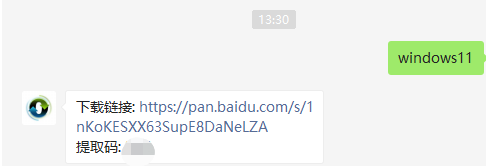
2、准备一个8G以上的u盘,制作成系统盘,制作方法参照:小白u盘启动盘制作教程。
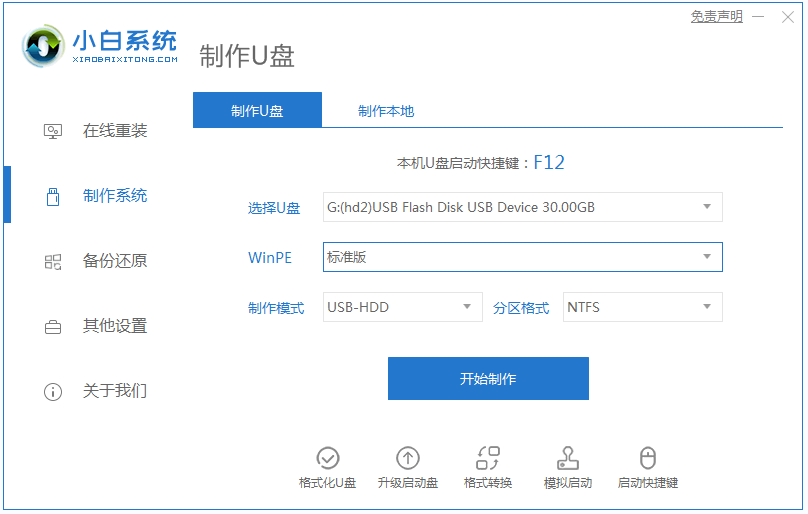
3、制作完成后把之前下载好的win11系统镜像文件放入u盘文件目录中。接着将u盘插入到需要安装的电脑中,重启电脑不断按快速启动键f12或del等键进入快速启动菜单页面,将启动项设置为u盘。
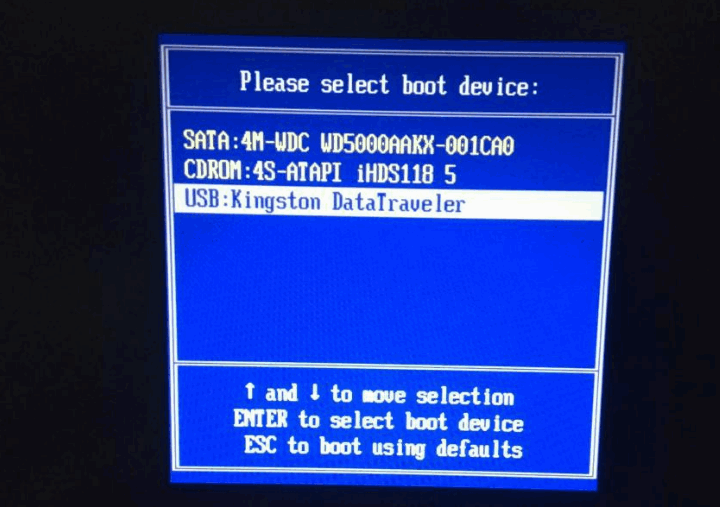
4、选择第一项pe进入pe系统。
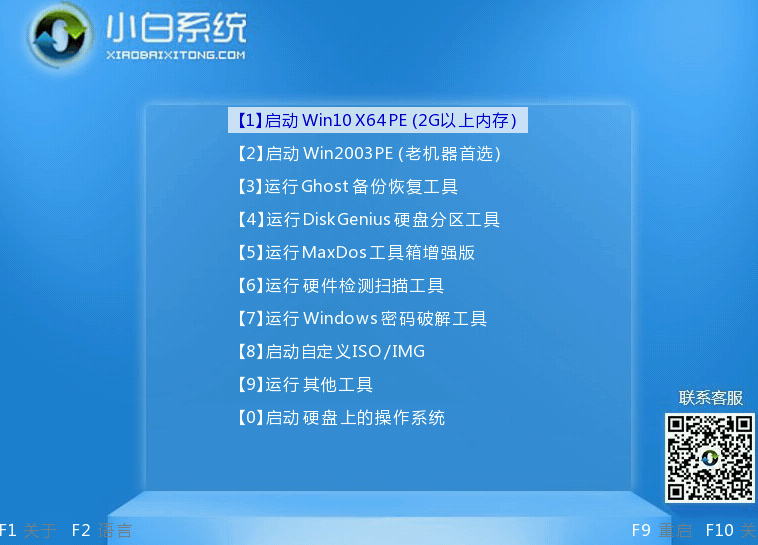
5、进入到pe之后,双击桌面上的diskgenius分区助手,选择固态硬盘点击快速分区。设置分区数目、分区大小以及分区类型,卷标为【系统】的系统盘建议50G以上,由于选择了UEFI启动,磁盘类型要选择GPT,【分区对齐到】是4k对齐,2048扇区就行,也可以4096扇区,确认无误后点击开始执行。
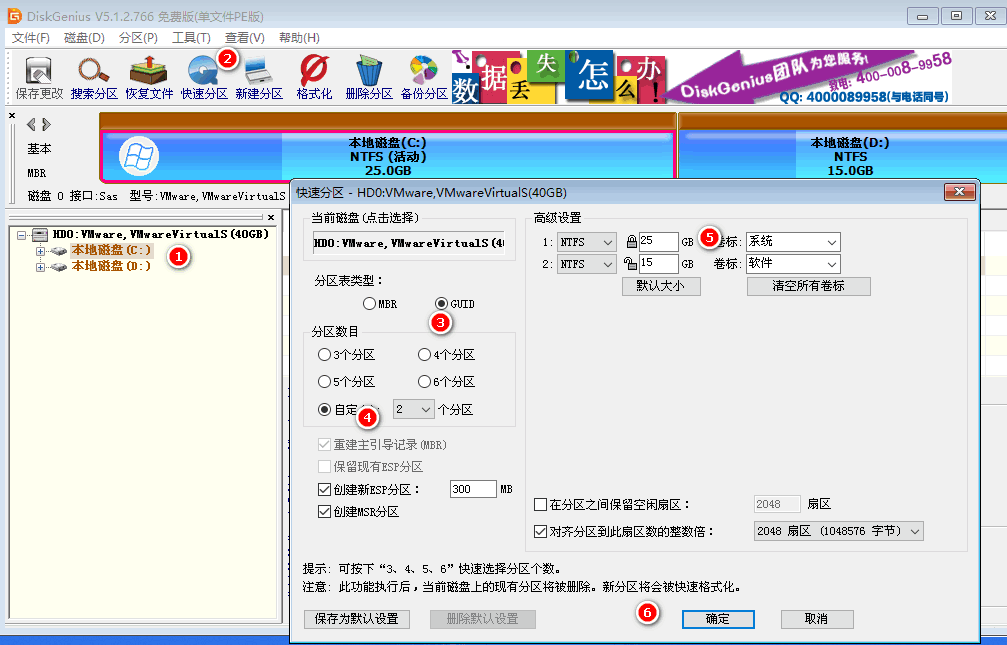
6、分区完成后,如图所示,GPT分区会有两个没有盘符的ESP和MSR,这两个分区不要去动,只需要看你分出的C、D盘等,如果盘符被占用,选择已经占用C盘的那个盘,左侧选择【更改盘符】。
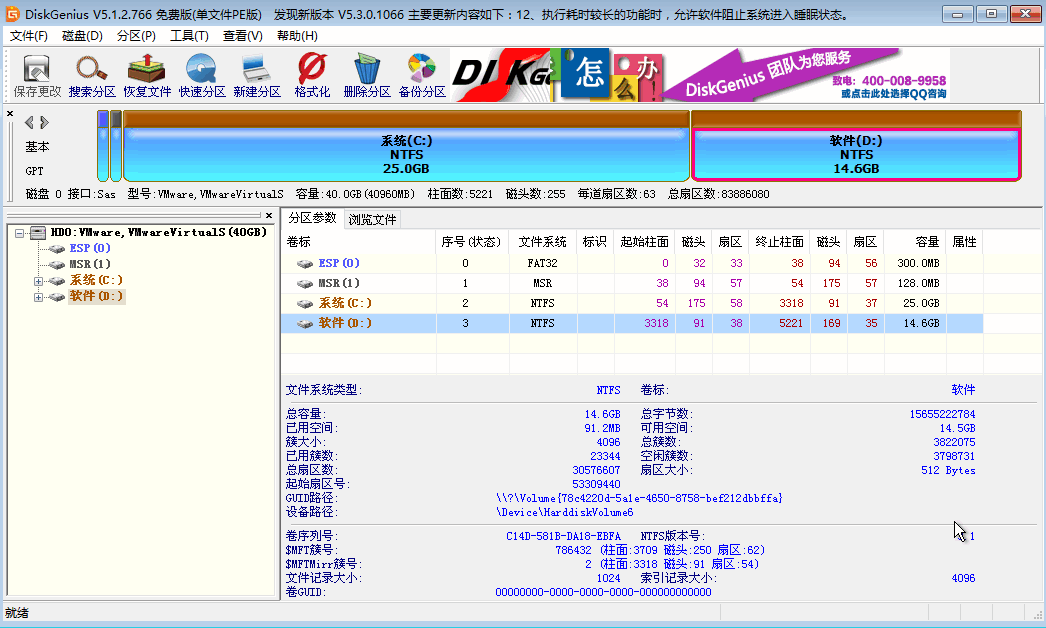
7、接着打开桌面的小白装机工具,之前放在u盘位置的win11系统安装到c盘。
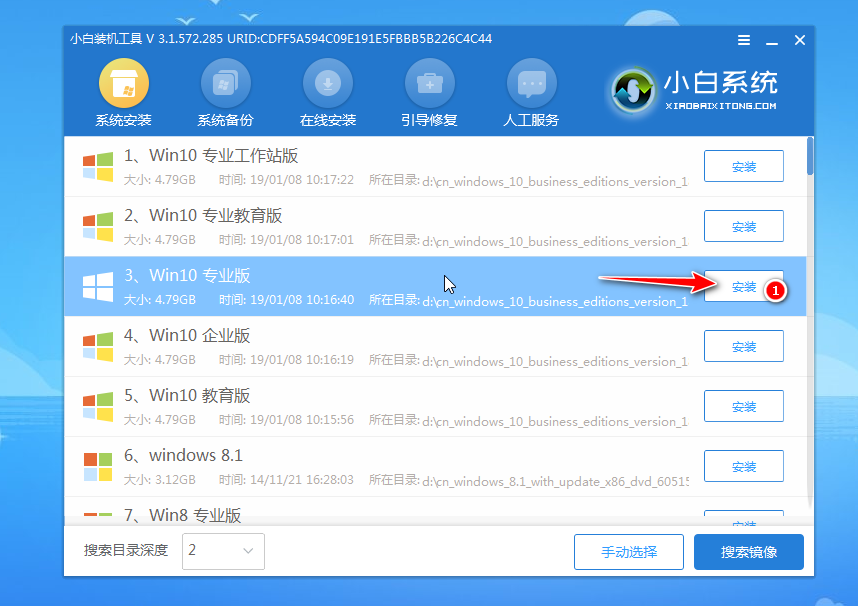
8、等待安装完成,选择重启电脑,过段时间后进入到win11桌面即表示安装成功。
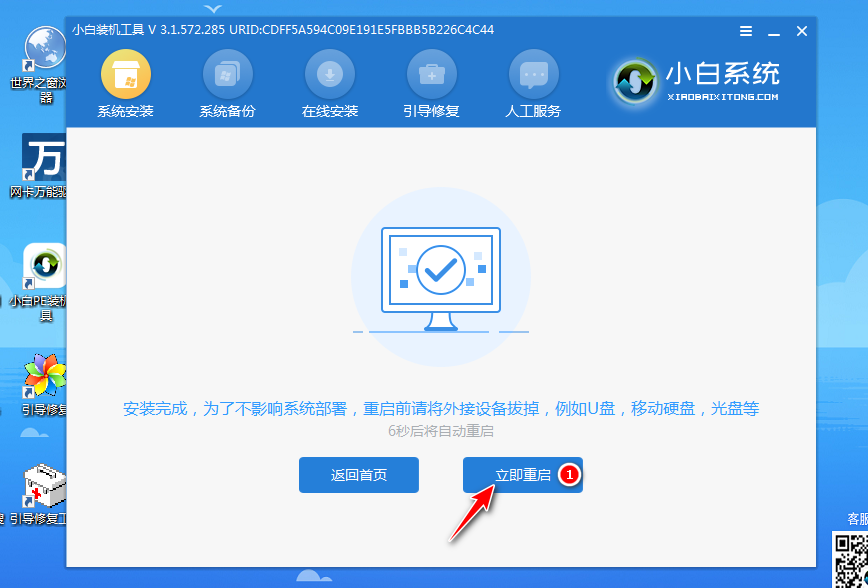
固态硬盘装win11相关推荐:
ux6小编为大家带来了演示新固态硬盘装win11系统教程的相关资讯,有没有帮助到您呢?还想要了解更多相关精彩内容请多多关注游戏6吧!

更多 2020-11-25
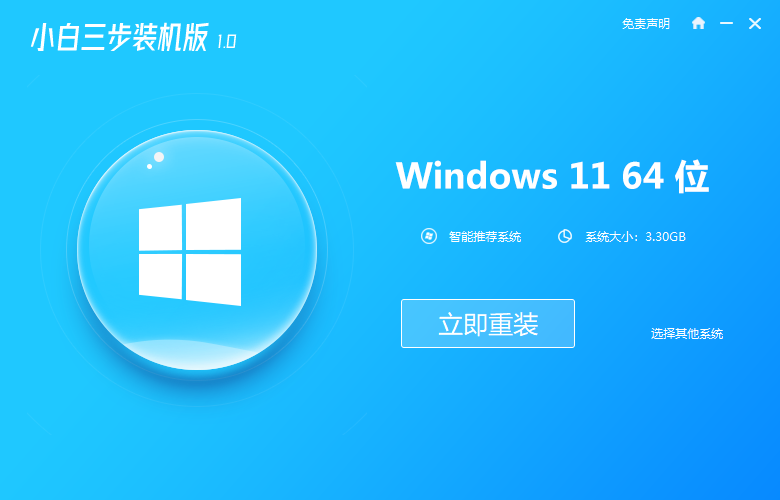
相信大家都知道了最新win11系统,很多电脑现在还是win10,很多人应该想升级win11,所以我为大家带来了酷睿3代装win11的教程。工具/原料:系统版本:windows11系统品牌型号:3代酷睿软件版本:小白三步装机版工具v2290方法/步骤:3代酷睿装win11步骤方法:1、下载小白三步装机版工具打开选择win11正式版原版系统重装。2、等待下载win11系统镜像并部署环境。3、系统部署完
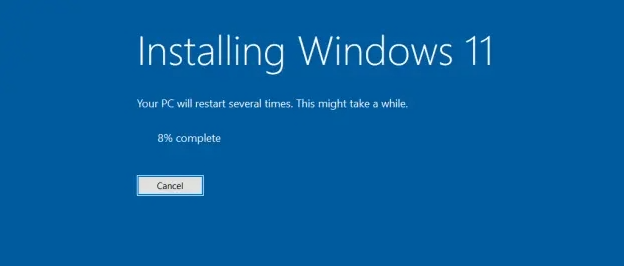
自从微软出来了win11预览版系统后,不少网友看到后都跃跃欲试,想要安装win11系统体验。但是大家是否对win11系统有充分的了解呢?win11有必要装吗?今天小编就给大家聊聊win11是否值得安装。升级前:1、想清楚为什么要升级如果你用了十来年的Win7,
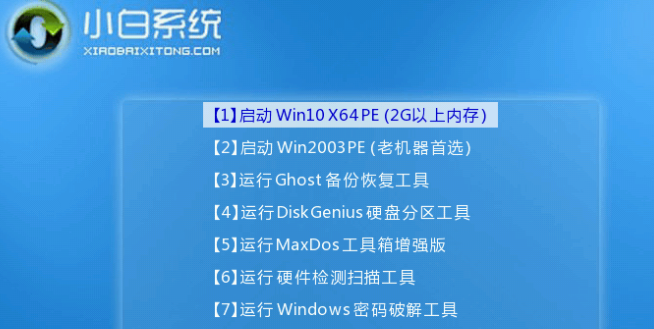
在没有网络环境的情况下,我们可以借助一些外接存储设备来实现Windows 11的安装,这里介绍了使用固态硬盘安装win11的教程,欢迎大家参考使用~具体的操作步骤如下:1、首先自行在网上下载win11镜像文件解压打开使用,更简单的可以直接在系统微信公众号回复windows11即可获取镜像文件。2、准备一个8G以上的u盘,制作成系统盘,制作方法参照:小白u盘启动盘制作教程。3、制作完成后把之前下载

win11系统跟以往的操作系统有很多的不同之处,因此很多人都想要安装win11系统体验。目前安装win11系统的方法很多,常用的就有小白装机工具一键安装win11系统等。那么具体小白如何安装win11呢?下面小编就演示下小白一键装机win11系统教程。具体步骤如下:1、首先可以关注系统公众号,回复windows11获取下载镜像的链接。2、然后下载一个小白一键装机工具,打开之后选择本地模式,下载一个

最近很多网友都在关注最新的win11系统的消息,网上也流出很多win11的照片和iso镜像安装包。有不少网友迫不及待的想要体验win11系统,那么如何让电脑升级成win11系统呢?下面小编教下大家电脑升级成win11系统的方法。根据网上的iso安装包安装win11系统的详细步骤:1、系统加载安装启动画面。2、系统初始安装界面,都是英文,没有中文。3、点下一步开始安装。4、这里提示输入序列号,我们没